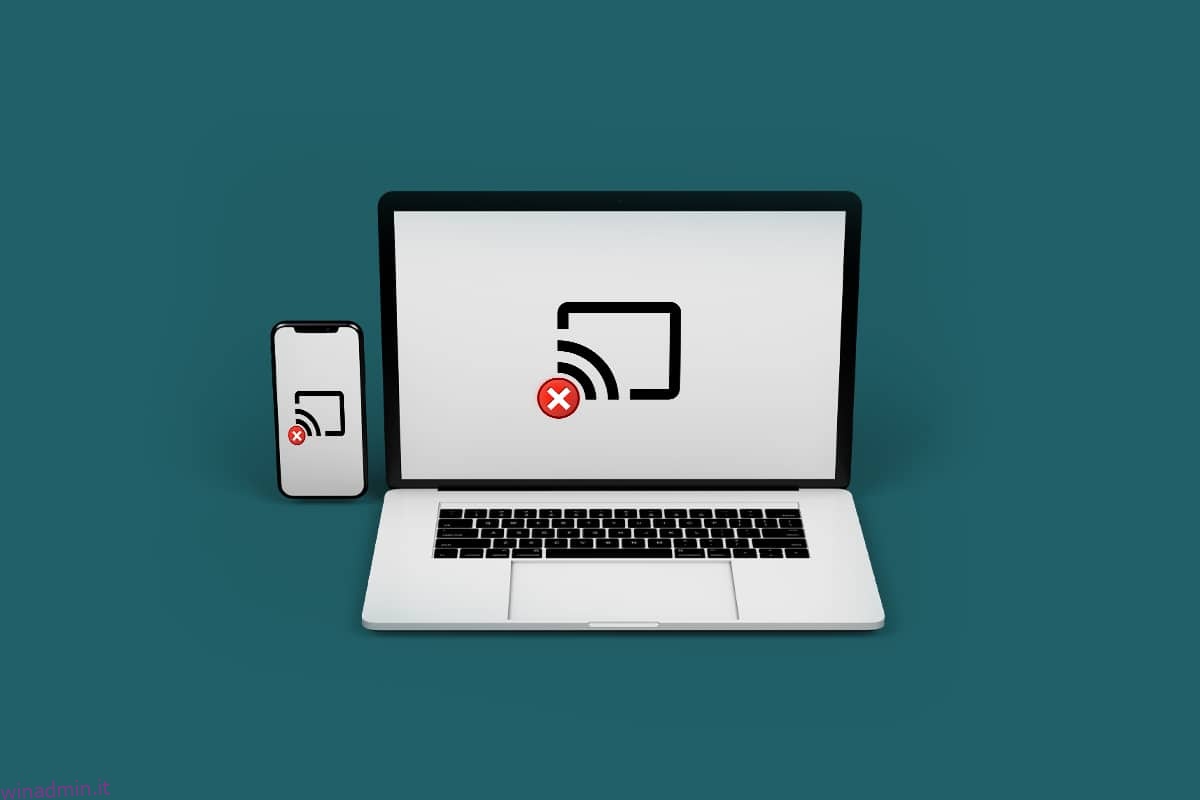Il mirroring dello schermo in pratica significa proiettare uno schermo su un altro, ad esempio lo schermo del tuo smartphone su un televisore. Ciò ti consente di vedere i dati dal tuo telefono su uno schermo molto più grande. Ti consente di condividere le informazioni dal tuo dispositivo mobile con gli altri nella stanza. Ma alcuni utenti devono affrontare alcuni problemi durante il mirroring dello schermo. Alcuni televisori non funzionano con particolari produttori di cellulari. Tuttavia, se hai un telefono LG, dovresti essere in grado di utilizzare una TV LG con esso. Altri marchi, come Sony, Samsung e persino Mi, funzionano meglio rispettivamente con Sony, Samsung e Mi TV. Per fortuna, sono disponibili dongle di mirroring di terze parti, il che rende le cose molto più semplici. Pertanto, oggi ti aiuteremo a correggere il mirroring dello schermo che non funziona sugli smartphone Android.
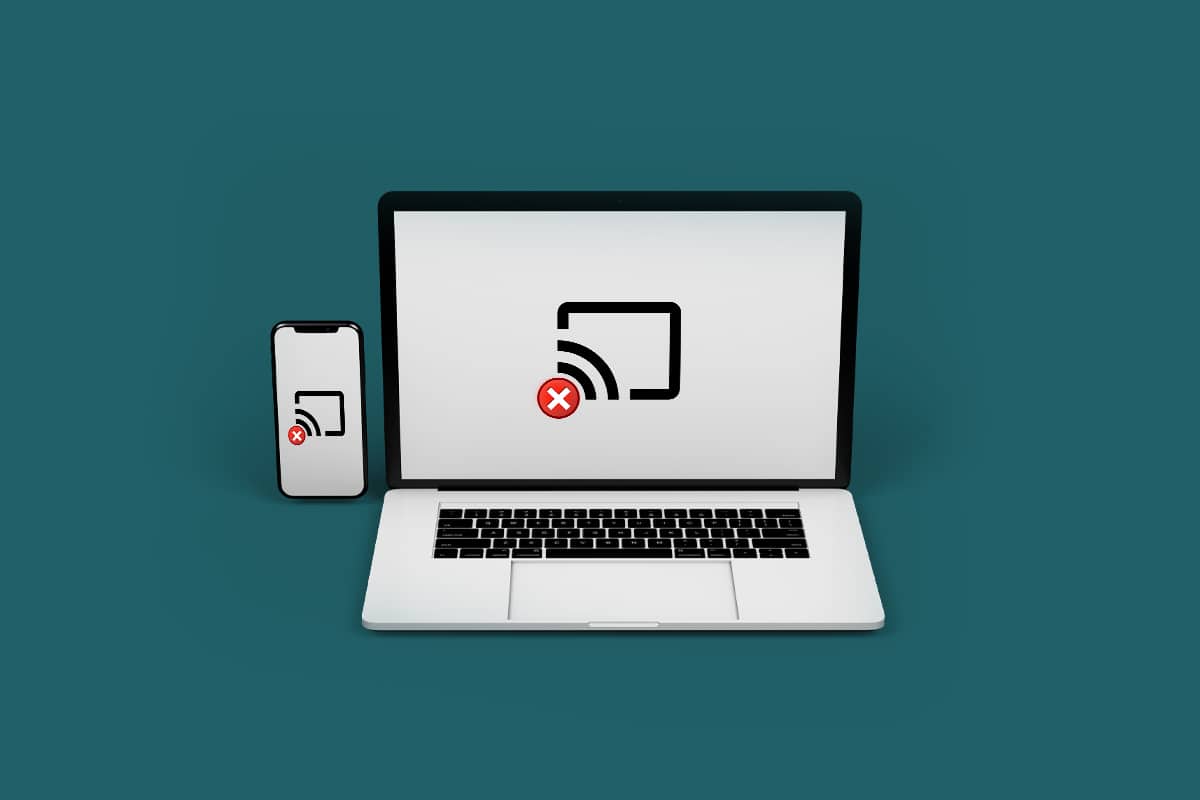
Sommario:
Come risolvere il mirroring dello schermo che non funziona su Android
Ci sono una serie di ragioni per cui il sistema di mirroring dello schermo non è così impeccabile come dovrebbe essere. Quindi, ci sono una varietà di tecniche per affrontare i problemi con il mirroring dello schermo quando non funziona. Continua a leggere di seguito per scoprirlo.
Opzione I: al telefono
Il mirroring dello schermo non è supportato da molti telefoni Android e Apple iOS. Dovresti prima verificare se il tuo dispositivo supporta il mirroring dello schermo o meno. Segui questi passaggi per verificarlo:
1. Scorri verso il basso la barra delle notifiche dalla parte superiore dello schermo.
2. Qui, controlla l’opzione di trasmissione (ad es. Screen Cast) nel menu di notifica.
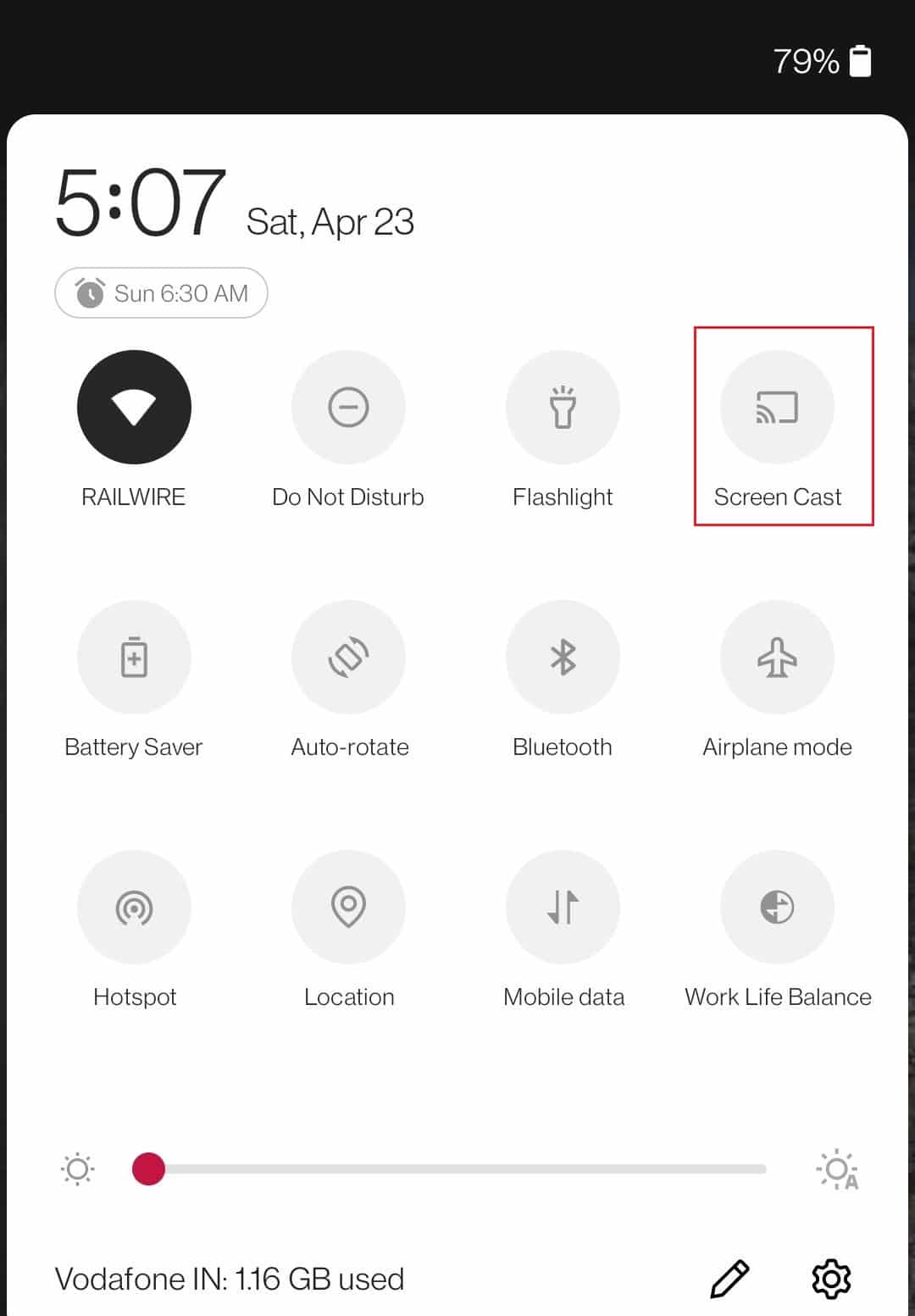
Se non hai un’opzione di trasmissione sul tuo dispositivo, segui i punti indicati:
- Puoi farlo funzionare con l’aiuto di software di terze parti e altre soluzioni alternative, ma non tutti i dispositivi Android hanno la funzionalità di mirroring dello schermo nativa. Leggi le migliori app di mirroring dello schermo da Android a Roku.
-
Chromecast è una delle funzionalità più popolari per eseguire correttamente il mirroring dello schermo sul tuo smartphone. È disponibile nell’app Google Home. Puoi ottenerlo dal Google Play Store.

Opzione II: in TV
Per il mirroring dello schermo è necessaria una TV tanto quanto uno smartphone. La tua TV deve essere compatibile con la suddetta tecnologia.
- Il mirroring dello schermo è disponibile sulla maggior parte delle nuove smart TV. Tuttavia, alcuni televisori più vecchi mancano di questa capacità.
- Inoltre, potresti avere il mirroring dello schermo disattivato sulla TV, per impostazione predefinita.
Ecco come risolvere il problema del mirroring dello schermo che non funziona sulla TV:
1. Se si desidera utilizzare il televisore per il mirroring dello schermo, è necessario dedicare del tempo a esaminare i televisori compatibili con il mirroring dello schermo prima di acquistarne uno.
2. Se la tua TV ha un connettore HDMI, sei fortunato, dal momento che un Chromecast o un altro dispositivo di mirror casting di terze parti può farlo funzionare a un prezzo basso.

3. In questa circostanza, un’altra opzione praticabile è utilizzare Android TV Box.
4. Molti televisori hanno uno speciale pulsante di mirroring dello schermo sul telecomando, che deve essere premuto per avviare il mirroring dello schermo.
5. Potrebbe essere necessario anche spegnere e riaccendere la TV, il router e lo smartphone per ripristinare la rete.

6. Contatta il produttore del tuo dispositivo e informalo se non riesci a eseguire lo screening dei monitor mirror sul loro dispositivo.
7. Passare a Impostazioni TV > Rete e Internet. Disattiva l’interruttore e quindi disattivalo per riconnetterti al Wi-Fi sul telefono.
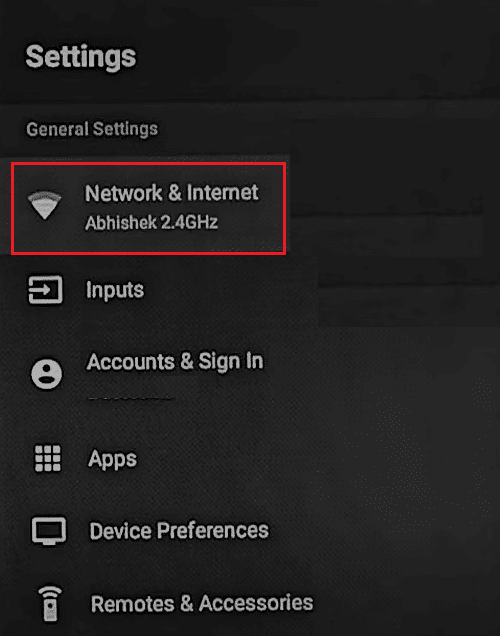
Come risolvere il mirroring dello schermo bloccato sul problema di connessione
Molte persone in tutto il mondo affermano che i loro cellulari si bloccano durante la fase di connessione della procedura di abbinamento TV. Puoi provare un paio di soluzioni diverse a questo problema:
1. Riconnettiti al Wi-Fi sul tuo dispositivo come illustrato di seguito.
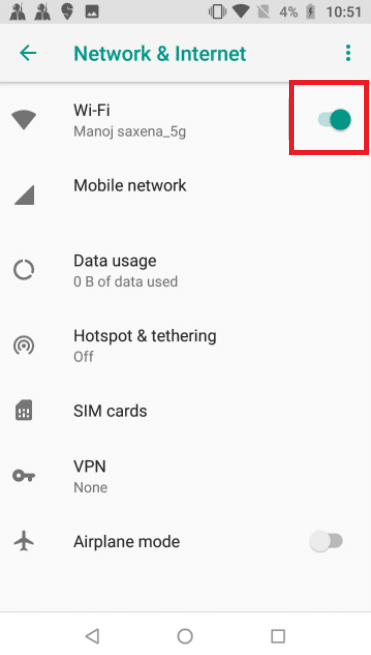
2. Puoi anche scollegare la TV o scollegare il cavo di alimentazione. Dopo qualche minuto, riavvialo e collegalo al tuo telefono.

3. Se il tuo smartphone non è all’altezza, utilizza un’app di mirror casting di terze parti.

Come risolvere nessun problema audio
Uno dei problemi più diffusi con il mirroring dello schermo è l’assenza di suono. Segui queste semplici istruzioni per risolvere questo problema riscontrato di frequente.
1. Controlla o modifica l’uscita audio sul tuo smartphone. Aumenta il volume trascinando il cursore come mostrato.
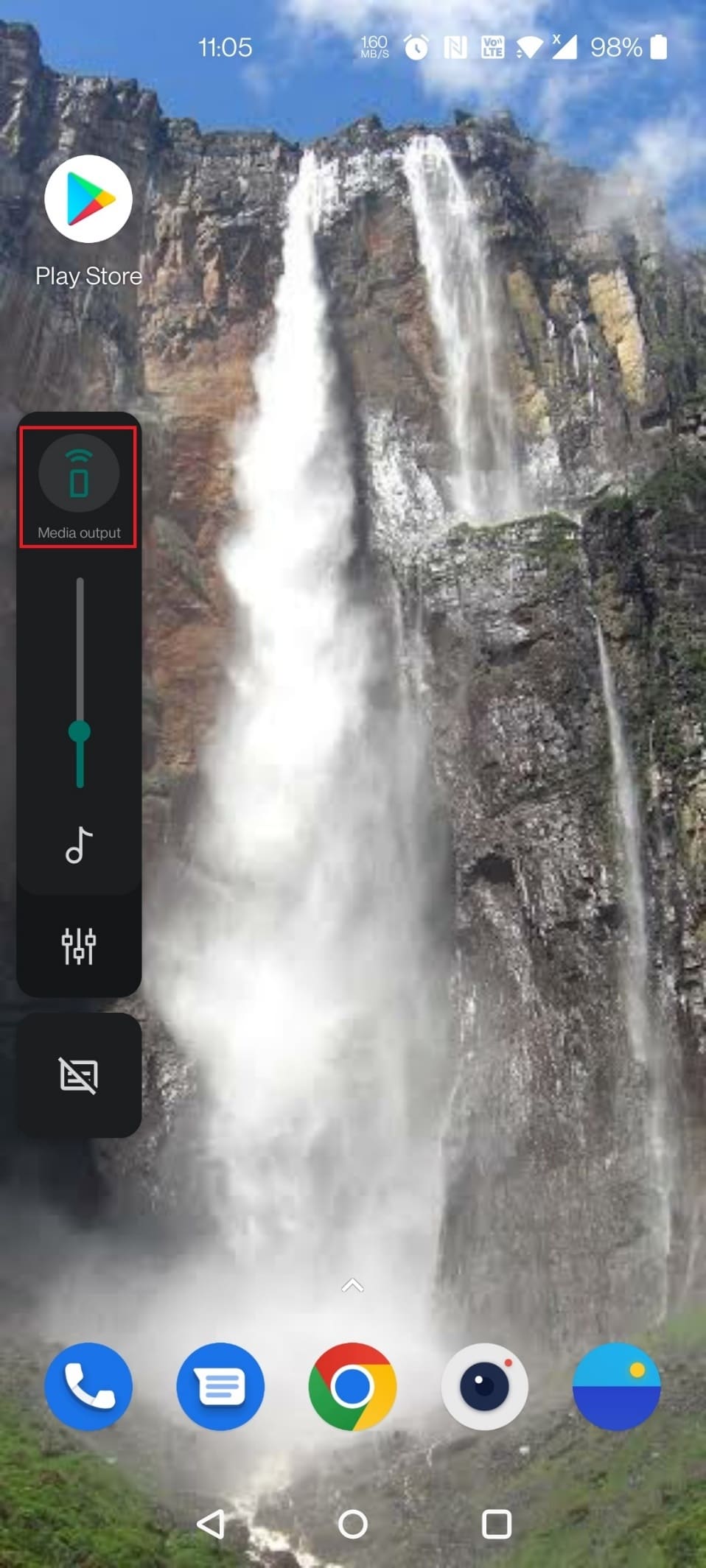
2. Inoltre, puoi cambiare la sorgente audio sulla tua TV.
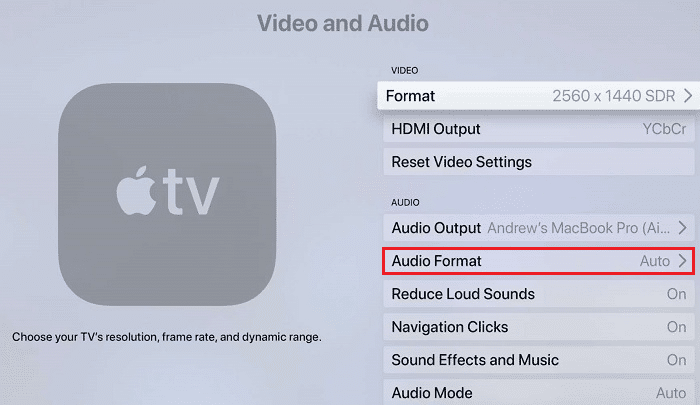
Come risolvere il problema di disconnessione frequente
Durante il mirroring dello schermo del proprio smartphone sulla TV, molti consumatori si lamentano delle frequenti disconnessioni. Eseguire i seguenti controlli:
1. Verifica se il Wi-Fi è attivo sia sul telefono che sulla TV.
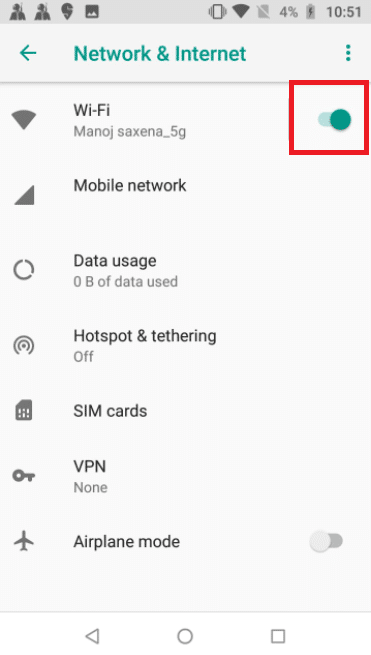
2. Assicurati che lo smartphone e il televisore siano vicini l’uno all’altro.
3. Assicurati che siano connessi alla stessa rete Wi-Fi.
Domande frequenti (FAQ)
Q1. Cosa significa mirroring dello schermo?
Risposta: il mirroring dello schermo ti consente di vedere cosa c’è sul dispositivo del tuo telefono su un altro schermo, come un monitor o un televisore.
Q2. Qual è esattamente la distinzione tra screencasting e mirroring?
Risposta: Sebbene entrambe le tecnologie siano comparabili, il mirroring fornisce continuamente i dati al monitor per la visualizzazione. D’altra parte, lo screencasting consente di scaricare tutte le informazioni sul display per utilizzarle senza il telefono.
Q3. È possibile utilizzare il Bluetooth per riflettere sullo schermo?
Risposta: No, il Bluetooth può fornire solo una quantità limitata di dati alla volta, il che non è sufficiente.
***
Ci auguriamo che tu abbia trovato queste informazioni utili per risolvere il problema del mirroring dello schermo che non funziona. Se hai domande o commenti, utilizza il modulo sottostante.